Heim >Computer-Tutorials >Computerwissen >So stellen Sie die Empfindlichkeit von Logitech-Laufwerken ein
So stellen Sie die Empfindlichkeit von Logitech-Laufwerken ein
- 王林nach vorne
- 2024-01-16 13:51:151426Durchsuche
Logitech-Mäuse haben Gamern aufgrund ihrer vielen Vorteile schon immer ein hervorragendes Erlebnis beschert. Da die Nutzungsgewohnheiten bei jedem unterschiedlich sind, bieten Logitech-Mäuse vielfältige Einstellungsmöglichkeiten für die Empfindlichkeit, meist mit drei Anpassungsmethoden.
So passen Sie die Empfindlichkeit des Logitech-Treibers an:
Die erste Methode:
1 Benutzer können die Empfindlichkeit direkt mit der DPI-Taste an der Maus anpassen.

Zweite Option:
1 Der Benutzer öffnet den Logitech-Treiber direkt und kann ihn auch direkt nach dem Öffnen anpassen.
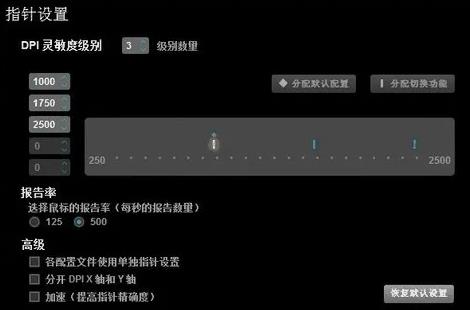
Dritte Methode:
1. Klicken Sie mit der rechten Maustaste auf den Desktop, wählen Sie „Personalisieren“ und wählen Sie „Einstellungen für hohen Kontrast“ unter „Hintergrund“.
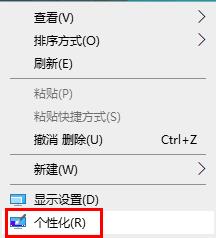
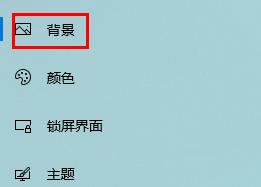
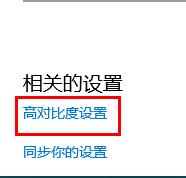
2. Klicken Sie unter „Mauszeiger“ auf „Andere Mauseinstellungen“. Passen Sie es einfach mit dem Schieberegler „Bewegungsgeschwindigkeit“ an und bestätigen Sie
Das obige ist der detaillierte Inhalt vonSo stellen Sie die Empfindlichkeit von Logitech-Laufwerken ein. Für weitere Informationen folgen Sie bitte anderen verwandten Artikeln auf der PHP chinesischen Website!
In Verbindung stehende Artikel
Mehr sehen- So passen Sie die Mausempfindlichkeit in Windows 10 an. So passen Sie die Mausempfindlichkeit in Windows 10 an. Detaillierte Einführung.
- Kann der Logitech-Treiber Win7 verwendet werden?
- So finden Sie den Speicherort der Logitech-Treiberdateien
- So lösen Sie das Problem, dass die Logitech-Treibermaus nicht erkannt wird
- Lösung für das Problem, dass der Logitech-Treiber nicht automatisch startet

